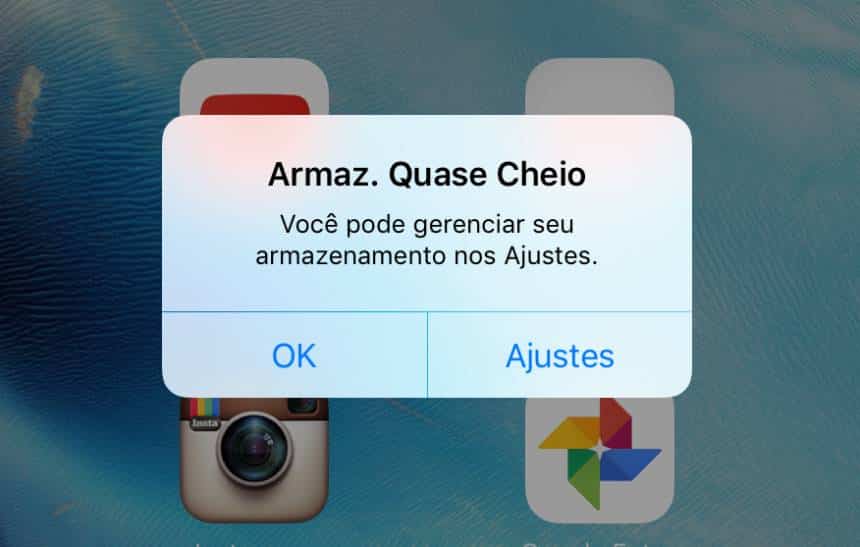Quando os usuários do iPhone recebem a mensagem de que o armazenamento interno do aparelho está quase cheio, começam a apagar aplicativos e fotos ou então adquirem um espaço maior de armazenamento no iCloud.
Porém, existem alguns truques que ajudam a recuperar um pouco de espaço no smartphone sem precisar tomar medidas drásticas como excluir arquivos. Confira:
Mensagens de texto
Por padrão, o iPhone armazena todas as mensagens de texto enviadas e recebidas para sempre. Isso é conveniente se você precisa procurar uma conversa de 15 meses atrás, mas não tanto se você precisar de espaço de armazenamento. Para evitar que o telefone salve todas as mensagens, faça o seguinte:
- Toque em “Ajustes” e depois em “Mensagens”;
- Role a tela para baixo até encontrar a opção “Manter mensagens”;
- Altere para “30 dias”;
- Aparecerá um pop-up perguntando se você deseja excluir mensagens antigas; toque em “Excluir” e pronto.
Fotos duplicadas
Se você usa o modo HDR da câmera ou Instagram, provavelmente já notou que seu telefone salva automaticamente duas fotos: a versão HDR e a versão normal (ou, no caso do Instagram, a versão editada e filtrada e a versão normal). No entanto, é possível alterar as configurações para que isso não aconteça mais.
Na câmera:
- Entre nas configurações do celular e procure por “Fotos e Câmera”;
- Agora, vá até a opção “HDR (Grade Alcance Dinâmico)” e desative a opção “Manter foto normal”.
No Instagram:
- Entre no aplicativo;
- Vá até o seu perfil e entre nas configurações (ícone da engrenagem);
- Role a tela para baixo e desmarque a opção “Salvar fotos originais”.
Compartilhamento de fotos
As fotos compartilhadas entre os seus dispositivos ocupam espaço – embora não tanto quanto as fotos originais, porque elas são carregadas em uma “resolução otimizada”, de acordo com a Apple. Para desativar:
- Entre nas configurações do celular e procure por “Fotos e Câmera”;
- Desative a opção “Meu compartilhamento”.
Cache do navegador
Se você usa o Safari o tempo todo, seu iPhone pode armazenar histórico da web e dados que você simplesmente não precisa. Para limpar o cache do navegador:
- Entre em “Ajustes” e procure por “Safari”;
- No final da página, toque em “Limpar histórico e dados dos sites”.
Músicas baixadas
Apesar de os serviços de streaming de música facilitarem quando o assunto é baixar músicas, os álbuns que você deixa no modo offline também ocupam espaço na memória do aparelho.
Se você usa o Apple Music:
- Vá em “Ajustes”, depois em “Geral” e “Armazenamento e iCloud”;
- Toque em “Gerenciar armazenamento”;
- Localize o Apple Music e delete as músicas que você não quer que fiquem salvas.
Nos demais serviços de streaming, como o Spotify ou o Deezer, você precisará entrar no aplicativo e desativar o modo offline de cada playlist ou música.
Podcasts
Assim como as músicas, você pode baixar podcasts no seu iPhone e, para excluir, basta seguir o mesmo passo a passo:
- Vá em “Ajustes”, depois em “Geral” e “Armazenamento e iCloud”;
- Toque em “Gerenciar armazenamento”;
- Localize o Podcats e delete os arquivos.
Lista de leitura
O navegador Safari também possui a opção de “Lista de leitura”, que permite salvar páginas para acessar offline. Para limpar os dados da lista de leitura:
- Vá em “Ajustes”, depois em “Geral” e “Armazenamento e iCloud”;
- Toque em “Gerenciar armazenamento” e procure pelo Safari;
- Toque em “Editar” e exclua a opção “Lista de Leitura Off-line”.
Pronto, com essas dicas, o seu iPhone pode ganhar alguns GB no armazenamento.